Modbus配置使用方法
- - - - - -
1. 打开或建立项目工程
2. 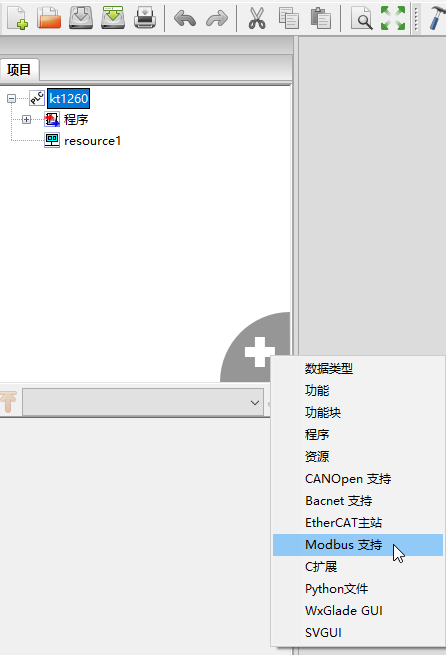
3. 点击生成的Modbus节点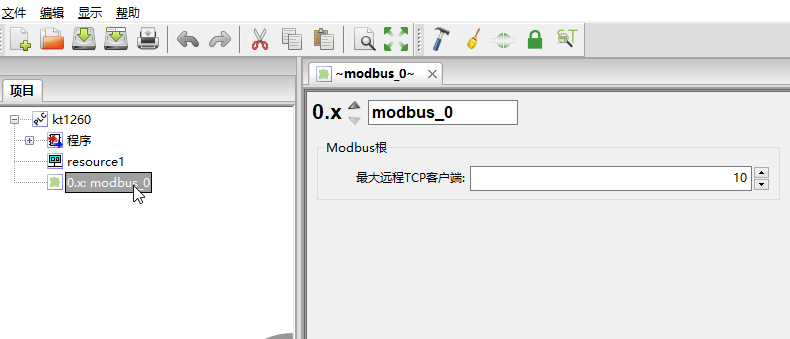
4. 在节点上右键出现选择菜单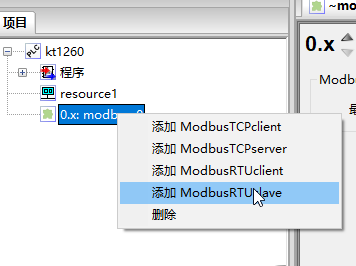,下面以添加ModbusTCPserver为例。
5. 点击ModbusTCPserver\_0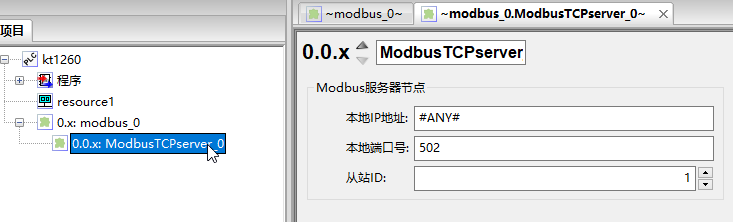,工作区显示配置参数。
6. 左上角的加减器可修改定位地址
7. 本地IP地址,一般不需要修改
8. 本地端口号
9. 本站地址ID
10. 在ModbusTCPserver\_0节点上右键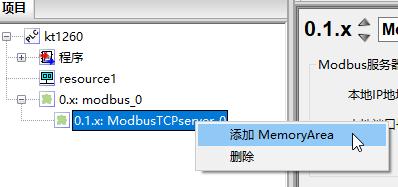,添加地址区。
11. 点击MemoryArea\_0节点,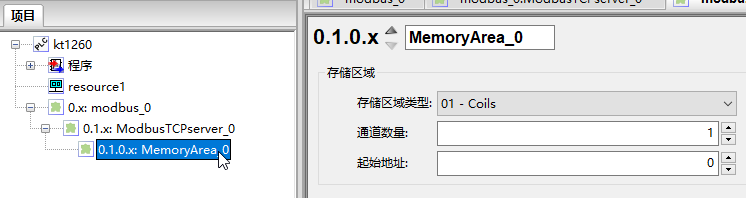,配置地址区参数。
12. 存储区类型
13. 通道数量
14. 起始地址
15. 根据需要可以定义多个地址区。
16. 挂接变量
17. 在程序变量中选择位置属性,,点击浏览按钮;
18. 在出现的浏览窗口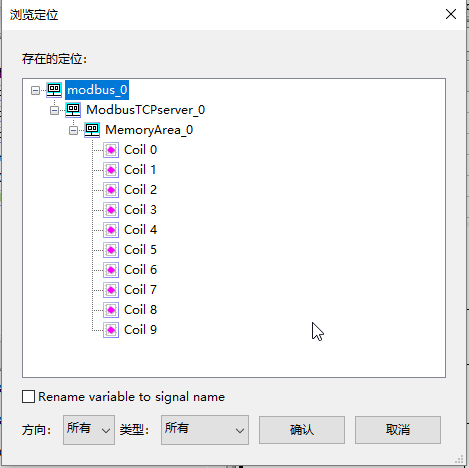中选择变量,确认后选择输入/输出,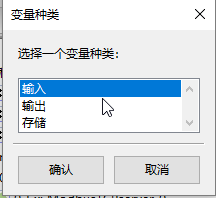.
19. 定位符显示到变量表中
20. 配置完成,重新构建工程。
21. 启用MODBUS服务后,保持寄存器的60000~65535为控制器参数区,用户不可再重复使用该区域.
22. 参数列表如下:
寄存器地址功能说明60000~60003控制器的IP地址默认值192.168.100.10060004~60007网络掩码 60008~60011网关 60012网络重启位为1时将以上参数保存,并重启网络
- - - - - -
[< 前页](CXXZYTS.html) [回目录](../../_index.html) [后页 >](TGUPGXYYCX.html)

- 软件操作手册
- 软件安装与使用
- 开发环境界面
- 程序的主菜单
- 工具栏
- 项目树
- 项目设置面板
- ST和IL语言的的文本编辑器
- 梯形图LD语言编辑器
- 功能块图FBD语言编辑器
- SFC语言编辑器
- 资源编辑面板
- 数据类型编辑面板
- 项目实例面板
- 功能和功能块库
- 调试控制台
- 搜索项目
- 调试面板
- 图形面板用于在调试模式下更改变量的值
- 软件操作
- 快速操作流程
- 项目操作实践
- IO变量挂载
- 应用程序选项
- 程序下载与调试
- Modbus配置使用方法
- 通过U盘更新应用程序
- 串口下载应用程序
- C语言嵌入
- 状态指示
- 重置内部文件存储
- IEC61131编程语言
- LD语言概述
- FBD语言
- SFC语言概述
- ST语言概述
- IL语言
- 函数库和功能块的说明
